Microsoft PowerToys è un software indispensabile per gli utenti avanzati di Windows. Si tratta di una collezione esclusiva di strumenti pensati per aumentare la produttività di Windows 10 e 11.
La gamma PowerToys comprende app per fissare le finestre, per rimappare la tua tastiera, per la disattivazione e l’abilitazione di microfoni e webcam, un gestore di finestre aggiornato, uno strumento per la selezione dei colori e molto altro ancora.
Alcuni dei PowerTools sono versioni beta di funzionalità destinate a essere integrate nelle prossime uscite di Windows. I PowerToys sono di tipo open-source con licenza MIT e disponibili su GitHub.
Segui le istruzioni riportate di seguito e ti mostrerò come scaricare e installare gratuitamente Microsoft PowerToys sul tuo PC.
Scarica gratis Microsoft PowerToys!
Come scaricare e installare gratis Microsoft PowerToys sul tuo PC
- Vai direttamente alla pagina di download di PowerToys nel Microsoft Store.
- Clicca sul pulsante “Get In Store App” e si aprirà l’app Microsoft Store.
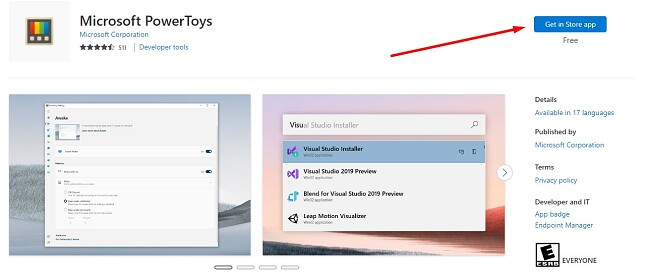
- Conferma l’apertura del Microsoft Store. A questo punto apparirà la pagina di installazione di PowerToys. Clicca sul pulsante Installa e PowerToys verrà configurato automaticamente sul tuo computer.
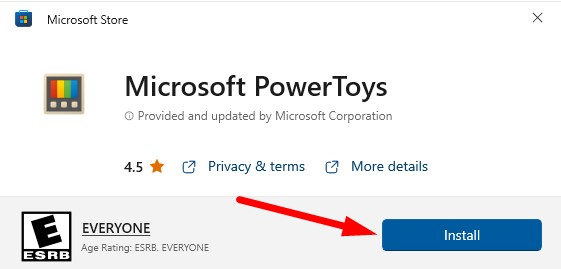
- Quando l’installazione verrà completata, Microsoft PowerToys integrerà automaticamente le funzionalità nel tuo sistema operativo Windows 10 o 11.
Panoramica di Microsoft PowerToys
Microsoft PowerToys venne inizialmente introdotto come metodo per testare nuovi strumenti e funzionalità per Windows 95 e XP. È risultato così popolare da indurre Microsoft a rilasciare una nuova versione di PowerToys per Windows 10 e 11. Gli strumenti sono al 100% open-source e consentono a chiunque di ispezionare il codice per garantirne la sicurezza, e di modificare le funzionalità per renderlo più completo.
L’obiettivo di PowerToys è quello di aumentare la produttività aggiungendo funzionalità intuitive all’attuale sistema operativo. Oltre al classico sistema operativo, PowerToys è disponibile anche per diversi prodotti Microsoft, tra cui Visual Studios, OneNote, e tablet Windows.
Scarica gratis Microsoft PowerToys!
Funzionalità di Microsoft PowerToys
Il programma include un totale di 15 PowerToys. Una volta completato il download, i PowerToys verranno integrati automaticamente con il tuo sistema operativo. Potrai eseguire alcuni di essi mediante scorciatoie da tastiera, mentre altri si integreranno nel menu di sistema o in specifici strumenti.
Sempre in cima
Potrai fissare una o più finestre per mantenerle sempre in primo piano rispetto alle altre applicazioni e finestre aperte. Se hai fissato più finestre, verranno regolate automaticamente in modo tale da poterle vedere. Potrai personalizzare l’aspetto di tali finestre scegliendo il colore e lo spessore del bordo intorno alla pagina.
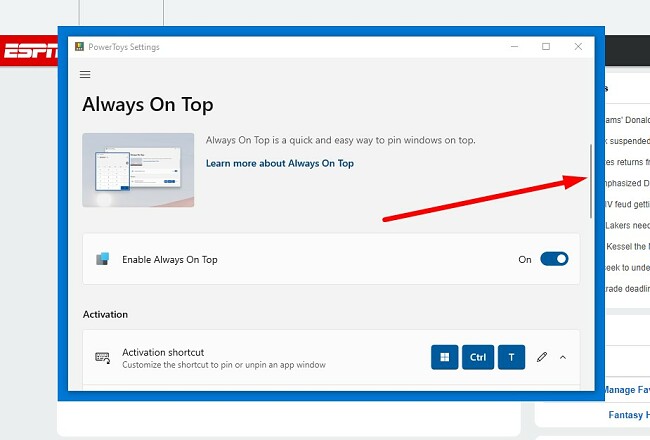
Per attivare questa funzionalità, clicca sulla finestra da fissare e premi Windows + CTRL + T.
Awake
La funzionalità Awake ti permette di impedire al computer di spegnersi, senza dover regolare le impostazioni Power e Sleep. È comoda se modifichi spesso le impostazioni di sospensione in base alle attività svolte.
L’icona Awake assomiglia a una tazza di caffè blu e viene aggiunta automaticamente alla barra del menu di Windows.
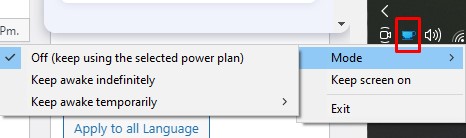
Selezione del colore
Questo strumento consente di trovare facilmente il colore esatto di qualsiasi elemento visualizzato sul tuo computer in RGB, HEX, CMYK e altro ancora.
Per attivare la funzionalità, premi Windows + Shift + C e accanto al puntatore del mouse apparirà un riquadro con il codice del colore. Quando cliccherai con il mouse, si aprirà una finestra con il codice del colore in vari formati.
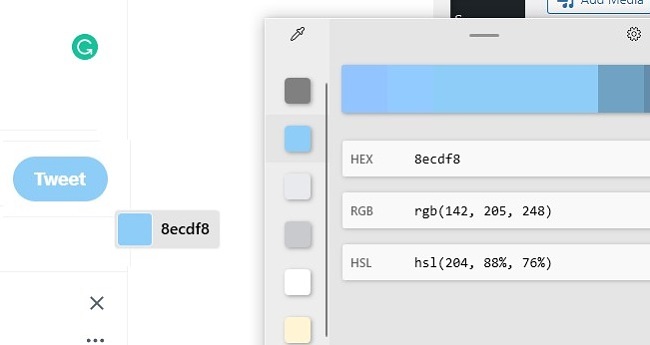
FancyZones
Lo strumento FancyZones è simile alla funzionalità Snap disponibile su Windows, ma con maggiori opzioni di personalizzazione. Sono disponibili 6 opzioni predefinite per i formati delle schermate, oppure potrai creare un modello personalizzato.
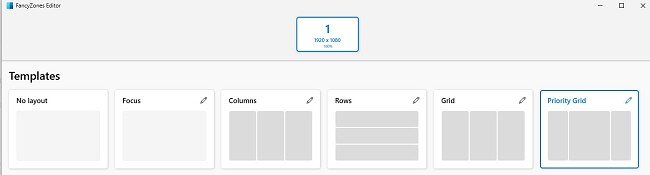
Premi Windows + Shift + ‘ per attivare FancyZone. Quando trascinerai una finestra nell’angolo della pagina, potrai scegliere la zona in cui desideri collocarla.
Ridimensiona le immagini
Regolare le dimensioni di molteplici immagini non è mai stato così facile. Il ridimensionatore di immagini è stato aggiunto al file explorer per un accesso immediato.
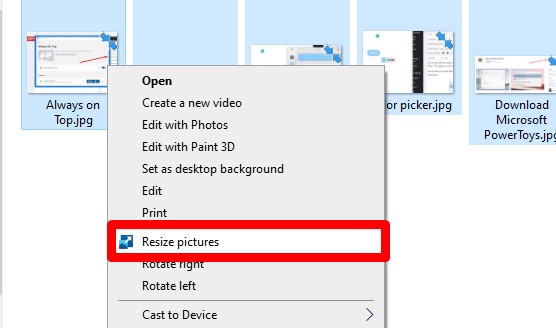
Per attivare la funzionalità, è sufficiente evidenziare l’immagine o le immagini da ridimensionare e cliccare con il tasto destro del mouse. Scegli “Resize Images” dal menu, seleziona una dimensione predefinita, oppure applica dimensioni personalizzate.
Keyboard Manager e Mouse Utilities
Personalizza la tua tastiera grazie a PowerToys Keyboard Manager. Potrai realizzare qualsiasi azione necessaria per semplificare il lavoro, dalla creazione di nuove scorciatoie alla modifica delle lettere. Per esempio, se non ti piace il formato QWERTY, potrai cambiare la tastiera in modo da utilizzarla in ordine alfabetico, sostituendo la Q con la A, la W con la B e così via.
Mouse Utilities ti permette di evidenziare un cerchio intorno al tuo puntatore e di aggiungere un puntatore a croce, centrato sul puntatore stesso.
Per accedere a queste impostazioni, apri l’interfaccia di PowerToys, individua Keyboard Manager o Mouse Utilities e premi il pulsante “Open Settings”.
Esegui con PowerToys
Questa funzione migliora la facilità di utilizzo della funzione Esegui aggiungendo ulteriori caratteristiche. I principali miglioramenti includono:
- Ricerca semplificata di applicazioni, file e cartelle
- Pulsanti cliccabili con scorciatoie da tastiera
- Esecuzione di comandi di sistema
- Richiamo di una funzione Shell digitando >
- Apertura di pagine web o ricerca sul web
Potrai aprire la finestra di esecuzione premendo Alt + Space.
Righello per lo schermo
Questo pratico strumento consente di misurare facilmente i pixel del tuo schermo. Presenta diverse modalità di spaziatura, un riquadro di delimitazione e il tracciamento dei pixel lungo assi verticali e orizzontali.
Premi Windows + Shift +M, e la barra degli strumenti del righello si aprirà nella parte superiore dello schermo del tuo computer. Scegli il tipo di righello desiderato e trascinalo sull’area da misurare.
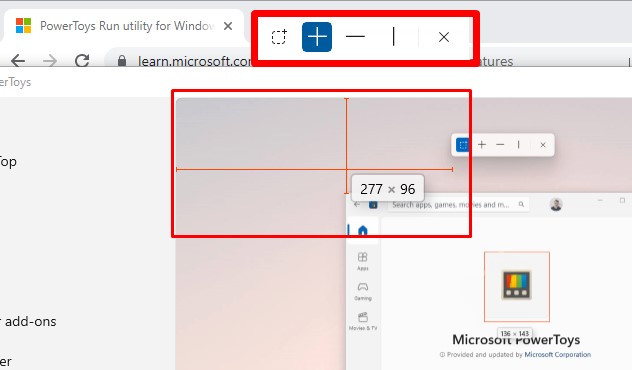
Guida alle scorciatoie
Non dovrai preoccuparti di tener traccia di tutte le scorciatoie. Premi semplicemente Windows + Shift + / per visualizzare un elenco completo di tutte le tue scorciatoie.
Estrattore di testo
Lo strumento di estrazione testo funziona come il programma per screenshot o snipping, ma invece di scattare una foto, copia il testo evidenziato. Potrai in seguito incollarlo in un’altra applicazione, come Word, PowerPoint e WordPad. Tale strumento funziona con siti web, immagini, PDF, video e qualsiasi altro contenuto di testo.
Premi Windows + Shift + T per eseguire lo strumento.
Silenziamento della videoconferenza
Il silenziamento della videoconferenza è uno strumento utile per chiunque partecipi a una videoconferenza o a una chiamata. Potrai disattivare o attivare il microfono e la telecamera premendo i tasti di scelta rapida. Questo PowerToy funziona su tutte le applicazioni di videoconferenza. I tasti di scelta rapida sono:
- Windows + Shift + Q – Cambia lo stato del microfono e della telecamera
- Windows + Shift + A – Cambia lo stato del tuo microfono
- Windows + Shift + O – Cambia lo stato della tua webcam
Scarica gratis Microsoft PowerToys!
Come disinstallare Microsoft PowerToys
Se non sei un utente avanzato o non hai più bisogno di PowerToys, potrai disinstallarlo in pochi semplici passi.
- Digita “Add or Remove Programs” nella barra di ricerca di Windows e premi il tasto Invio.
- Individua PowerToys nell’elenco dei programmi installati e clicca su “Uninstall”.
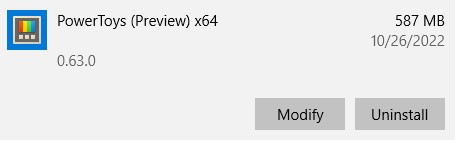
- Conferma di voler rimuovere gli strumenti e Microsoft eliminerà immediatamente tutti e 15 i programmi.
Altro software di Microsoft
- Microsoft 365: il software integrato comprende tutti gli strumenti necessari per essere sempre produttivo nel tuo lavoro. Un singolo download ti offrirà un accesso illimitato a Word, Excel, PowerPoint, Outlook, OneDrive e molto altro ancora. Collabora con altri utenti e condividi facilmente il tuo lavoro grazie al cloud di Microsoft.
- Visual Studio: un popolare ambiente di sviluppo integrato (IDE), strumento molto diffuso per lo sviluppo di programmi e app per computer. Si integra con gli strumenti di sviluppo Microsoft come Windows API, Windows Forms e Microsoft Silverlight.
DOMANDE FREQUENTI
Microsoft PowerToys è gratuito?
Sì! Potrai scaricare gratis Microsoft PowerToys. Riceverai tutti gli strumenti e la loro integrazione nel tuo sistema operativo sarà automatica, così potrai iniziare a utilizzare i PowerToys immediatamente.
Microsoft PowerToys è sicuro?
Microsoft PowerToys è completamente sicuro, a condizione di scaricarlo dal sito ufficiale. Ho testato il file scaricato dal Microsoft Store con diversi software antivirus ed è risultato sicuro al 100%. I PowerToys sono open-source, quindi potrai ispezionare il codice e assicurarti che non siano presenti file dannosi o sospetti all’interno del downloader.
Come posso attivare Microsoft PowerToys?
Una volta installati i PowerToys sul tuo computer, si integreranno automaticamente con il tuo sistema operativo. Alcuni strumenti vengono aggiunti al file explorer; per altri è necessario aprire l’interfaccia di PowerToys e lanciare l’applicazione, ma la maggior parte richiede una scorciatoia da tastiera per eseguirli. Esiste una scorciatoia da tastiera predefinita, ma potrai cambiarla con quella da te desiderata, a condizione che il primo tasto sia Windows o Shift.













